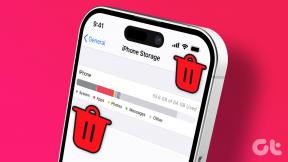Windows tidak dapat menyelesaikan kesalahan ekstraksi [ASK]
Bermacam Macam / / November 28, 2021
Perbaiki Windows tidak dapat menyelesaikan kesalahan ekstraksi: Saat mencoba mengekstrak konten file zip, Anda mungkin menghadapi pesan kesalahan berikut "Windows tidak dapat menyelesaikan ekstraksi. File tujuan tidak dapat dibuat.” dan untuk memperbaiki masalah ini cukup ikuti panduan ini. Sekarang ada variasi lain dari kesalahan ini seperti "Folder terkompresi (zip) tidak valid" atau Jalur tujuan terlalu panjang, atau Folder zip terkompresi tidak valid dll.
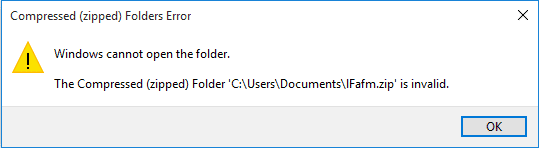
Mungkin juga Anda menerima salah satu pesan kesalahan di atas saat mencoba mengompresi file atau saat mengekstrak konten file zip. Jadi tanpa membuang waktu, mari kita lihat bagaimana sebenarnya Memperbaiki Windows tidak dapat menyelesaikan kesalahan ekstraksi dengan bantuan panduan pemecahan masalah yang tercantum di bawah ini.
Isi
- Windows tidak dapat menyelesaikan kesalahan ekstraksi [ASK]
- Metode 1: Pindahkan file zip ke lokasi lain
- Metode 2: Lihat apakah Anda dapat membuka file zip lain
- Metode 3: Jalankan SFC dan CHKDSK
- Metode 4: Lakukan Boot Bersih
- Metode 5: Perbaiki Nama file akan terlalu panjang untuk tujuan
- Metode 6: Perbaiki Folder terkompresi (zip) tidak valid
Windows tidak dapat menyelesaikan kesalahan ekstraksi [ASK]
Pastikan untuk buat titik pemulihan untuk berjaga-jaga jika terjadi kesalahan.
Metode 1: Pindahkan file zip ke lokasi lain
Jika Anda menghadapi pesan kesalahan "Windows tidak dapat menyelesaikan ekstraksi. File tujuan tidak dapat dibuat” maka kemungkinan file zip yang Anda coba buka atau ekstrak berada di area yang dilindungi. Untuk mengatasi masalah ini, cukup pindahkan file zip ke Desktop, dokumen, dll. Jika ini tidak berhasil, maka jangan khawatir, cukup ikuti metode selanjutnya.
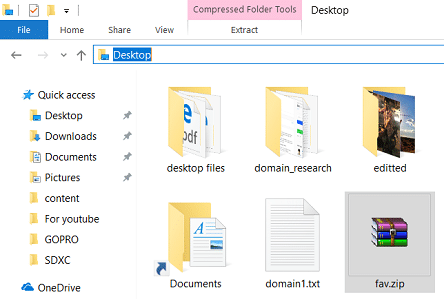
Metode 2: Lihat apakah Anda dapat membuka file zip lain
Kemungkinan Windows Explorer mungkin rusak dan itulah mengapa Anda tidak dapat mengakses file Anda. Untuk memastikan ini masalahnya, coba ekstrak file zip lain di lokasi berbeda di Windows Explorer dan lihat apakah Anda dapat melakukannya. Jika file zip lain terbuka dengan benar, maka file zip khusus ini mungkin rusak atau tidak valid.
Metode 3: Jalankan SFC dan CHKDSK
1.Tekan Tombol Windows + X lalu klik Prompt Perintah (Admin).

2. Sekarang ketik yang berikut di cmd dan tekan enter:
Sfc / scannow. sfc /scannow /offbootdir=c:\ /offwindir=c:\windows (Jika di atas gagal, coba yang ini)

3.Tunggu proses di atas selesai dan setelah selesai restart PC Anda.
4. Selanjutnya, jalankan CHKDSK dari sini Perbaiki Kesalahan Sistem File dengan Periksa Utilitas Disk (CHKDSK).
5. Biarkan proses di atas selesai dan reboot PC Anda untuk menyimpan perubahan. Lihat apakah kamu bisa Perbaiki Windows tidak dapat menyelesaikan kesalahan ekstraksi, jika tidak maka lanjutkan dengan metode berikutnya.
Metode 4: Lakukan Boot Bersih
1.Tekan Tombol Windows + R lalu ketik msconfig dan tekan enter untuk Sistem konfigurasi.

2. Pada tab Umum, pilih Startup Selektif dan di bawahnya pastikan opsi “memuat item startup” tidak dicentang.

3. Arahkan ke tab Layanan dan centang kotak yang bertuliskan “Sembunyikan semua layanan Microsoft.“

4. Selanjutnya, klik Menonaktifkan semua yang akan menonaktifkan semua layanan lainnya yang tersisa.
5.Restart PC Anda, periksa apakah masalah berlanjut atau tidak.
6.Setelah Anda menyelesaikan pemecahan masalah, pastikan untuk membatalkan langkah-langkah di atas untuk memulai PC Anda secara normal.
Lihat apakah Anda dapat mengekstrak konten file zip di Clean Boot jika Anda kemudian beberapa aplikasi pihak ke-3 mungkin bertentangan dengan Windows. Memecahkan masalah melalui metode ini.
Metode 5: Perbaiki Nama file akan terlalu panjang untuk tujuan
Jika Anda menghadapi pesan kesalahan di atas maka dengan jelas menyatakan nama file terlalu panjang, jadi ganti nama saja file zip menjadi sesuatu yang pendek seperti test.zip dan sekali lagi coba akses file zip dan lihat apakah Anda dapat ke Perbaiki Windows tidak dapat menyelesaikan kesalahan ekstraksi.
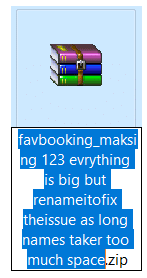
Metode 6: Perbaiki Folder terkompresi (zip) tidak valid
Jika Anda menghadapi pesan kesalahan di atas maka Anda dapat mencoba menggunakan aplikasi pihak ke-3 untuk mengakses konten file zip. Coba perangkat lunak arsip zip berikut:
Winrar
7-zip
Lihat apakah Anda dapat mengompres atau mengekstrak konten file zip menggunakan salah satu perangkat lunak di atas.
Direkomendasikan:
- Perbaiki Kesalahan Steam Gagal memuat steamui.dll
- Ubah Template Drive, Folder, atau Pustaka di Windows 10
- Perbaiki Tidak Dapat Terhubung ke Kesalahan Jaringan Uap
- Perbaiki DHCP tidak diaktifkan untuk WiFi di Windows 10
Itu saja Anda telah berhasil Perbaiki Windows tidak dapat menyelesaikan kesalahan ekstraksi tetapi jika Anda masih memiliki pertanyaan tentang posting ini, silakan tanyakan di bagian komentar.
![Windows tidak dapat menyelesaikan kesalahan ekstraksi [ASK]](/uploads/acceptor/source/69/a2e9bb1969514e868d156e4f6e558a8d__1_.png)